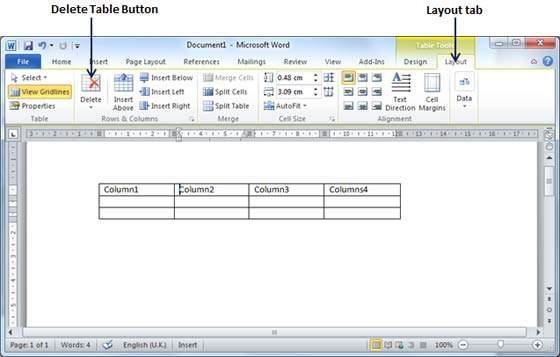Zeilen und Spalten in Word 2010
In diesem Kapitel wird erläutert, wie Sie in Word 2010 mit Zeilen und Spalten arbeiten. Wie im vorherigen Kapitel erläutert, besteht eine Tabelle aus vertikalen Spalten und horizontalen Zeilen mit einer Zelle an jedem Schnittpunkt. Eine Word-Tabelle kann bis zu 63 Spalten enthalten, die Anzahl der Zeilen ist jedoch unbegrenzt. In diesem Kapitel erfahren Sie, wie Sie Zeilen und Spalten in einer Tabelle hinzufügen und löschen.
Fügen Sie eine Zeile hinzu
Im Folgenden finden Sie die einfachen Schritte zum Hinzufügen von Zeilen in einer Tabelle eines Word-Dokuments.
Step 1 - Klicken Sie auf eine Zeile, in der Sie eine zusätzliche Zeile hinzufügen möchten, und klicken Sie dann auf Layout tab;; Es wird der folgende Bildschirm angezeigt.
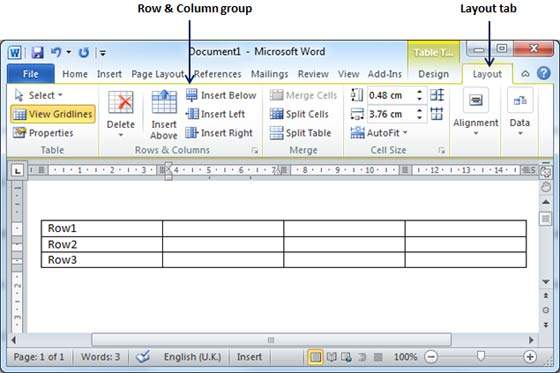
Step 2 - Verwenden Sie jetzt die Row & Column groupvon Schaltflächen, um eine Zeile unter oder über der ausgewählten Zeile hinzuzufügen. Wenn Sie auf klickenInsert Below Klicken Sie auf die Schaltfläche, um eine Zeile direkt unter der ausgewählten Zeile wie folgt hinzuzufügen.
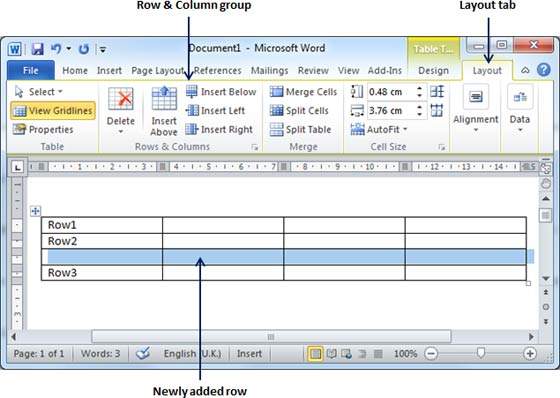
Wenn Sie auf klicken Insert Above Mit der Schaltfläche wird eine Zeile direkt über der ausgewählten Zeile hinzugefügt.
Zeile löschen
Mit den folgenden Schritten können Sie Zeilen aus einer Tabelle eines Word-Dokuments löschen.
Step 1 - Klicken Sie auf eine Zeile, die Sie aus der Tabelle löschen möchten, und klicken Sie dann auf Layout tab;; Es wird der folgende Bildschirm angezeigt.
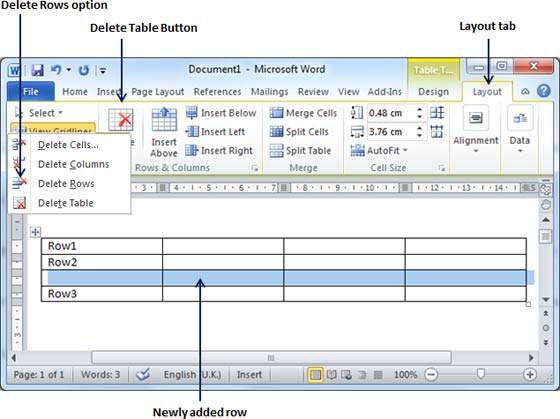
Step 2 - Klicken Sie auf Layout tabKlicken Sie dann auf Delete Rows Option unter der Delete Table Button um die ausgewählte Zeile zu löschen.
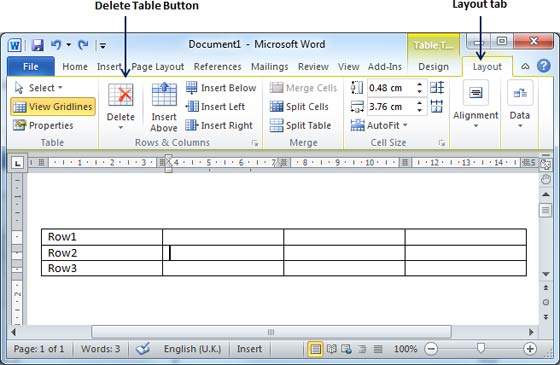
Fügen Sie eine Spalte hinzu
Die folgenden Schritte helfen Ihnen beim Hinzufügen von Spalten in einer Tabelle eines Word-Dokuments.
Step 1 - Klicken Sie auf eine Spalte, in der Sie eine zusätzliche Spalte hinzufügen möchten, und klicken Sie dann auf Layout tab;; Es wird der folgende Bildschirm angezeigt.
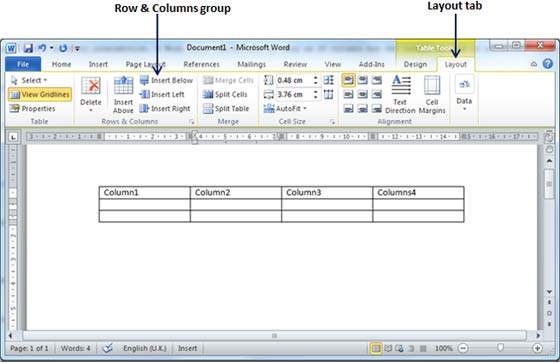
Step 2 - Verwenden Sie jetzt die Row & ColumnGruppe von Schaltflächen zum Hinzufügen einer beliebigen Spalte links oder rechts von der ausgewählten Spalte. Wenn Sie auf klickenInsert Left Klicken Sie auf die Schaltfläche, um der ausgewählten Spalte wie folgt eine Spalte hinzuzufügen.
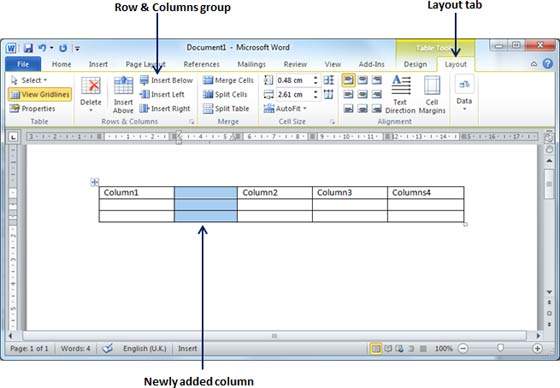
Wenn Sie auf klicken Insert Right Klicken Sie auf die Schaltfläche, um eine Spalte direkt neben der ausgewählten Spalte hinzuzufügen.
Löschen Sie eine Spalte
Im Folgenden finden Sie die einfachen Schritte zum Löschen von Spalten aus einer Tabelle eines Word-Dokuments.
Step 1 - Klicken Sie auf eine Spalte, die Sie aus der Tabelle löschen möchten, und klicken Sie dann auf Layout tab;; Es wird der folgende Bildschirm angezeigt.
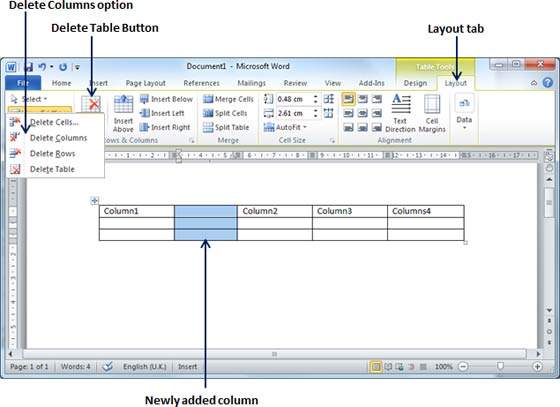
Step 2 - Klicken Sie auf Layout tabund klicken Sie auf Delete Column option unter dem Delete Table Button um die ausgewählte Spalte zu löschen.